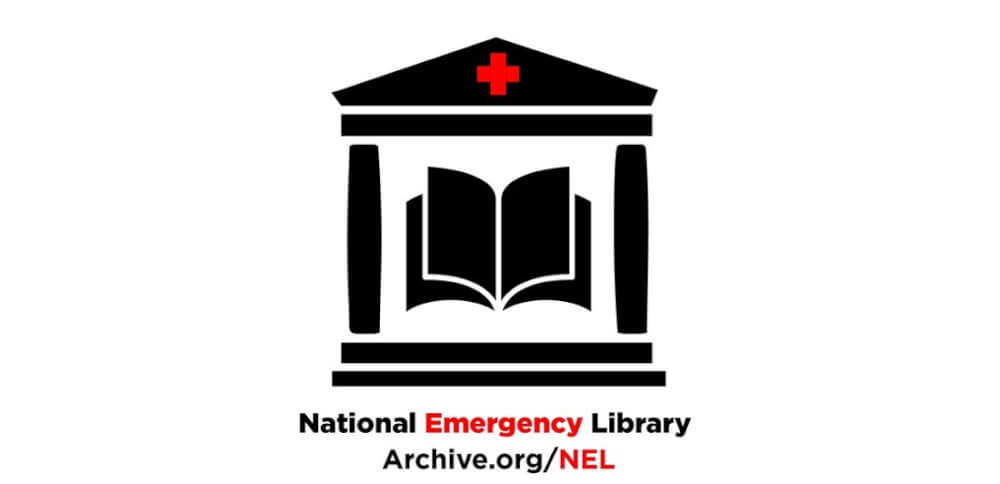iPhoneで日本語を入力する時、入力した文字に応じて予測変換が表示されます。
これは通常、入力したひらがなを漢字やカタカナに変換するほかに、「入力した内容」から予測して補完する機能もあります。
これは普段ユーザーが入力している内容から、iPhoneが学習し、頻繁に入力する内容などを勝手に補ってくれるため基本的には便利なものです。
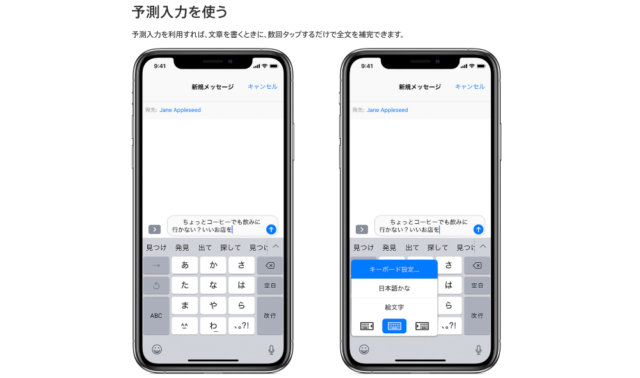
ところが、この学習は必ずしも上手く行われるわけではありません。時には、ユーザーの想定外の学習結果が生まれてしまい、むしろ使い勝手が悪くなる場合もあります。
特に、iPhoneを長いこと使っているユーザーの多くはこのような経験があるでしょう。今回はこの「誤った予測変換」をリセットすることで修正する方法をご説明します。
これによって、iPhoneの予測変換がおかしくなった時に元の状態に戻すことができるようになります。
iPhoneの予測変換をリセットする手順
まず、iPhoneの「設定」アプリを開き、一般を選択してください。
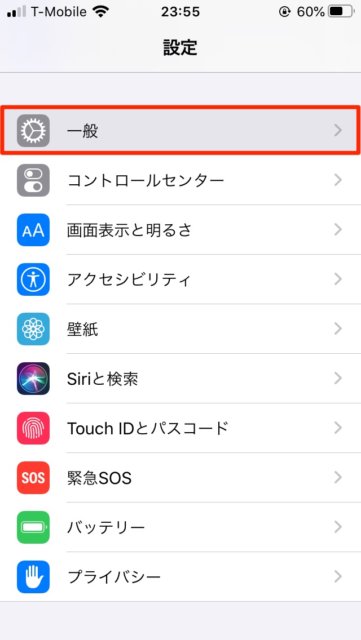
その後、「一般」の項目の一番下の方にある「リセット」項目を選択します。
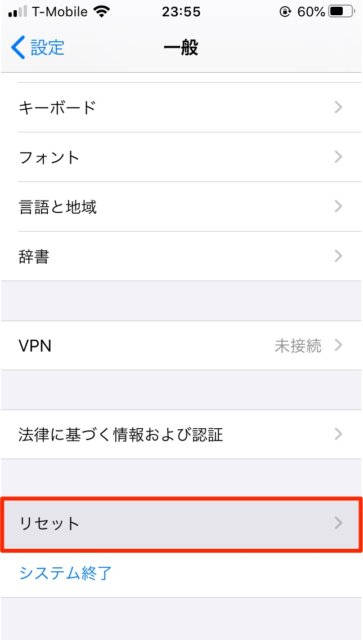
その中から「キーボードの変換学習をリセット」を選択して、パスコードを入力してください。
端末を開ける時に使うパスコードと同じものです。
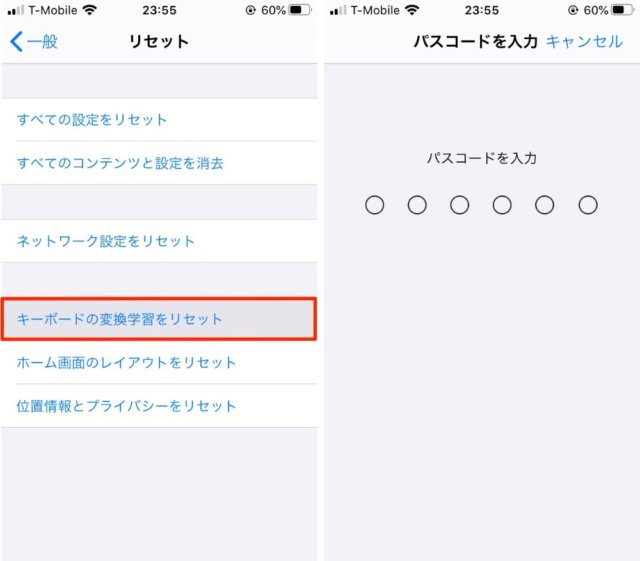
そして最後に、最終確認として「変換学習をリセット」という項目が出てくるので、それを選択すれば予測変換のリセットが完了です。
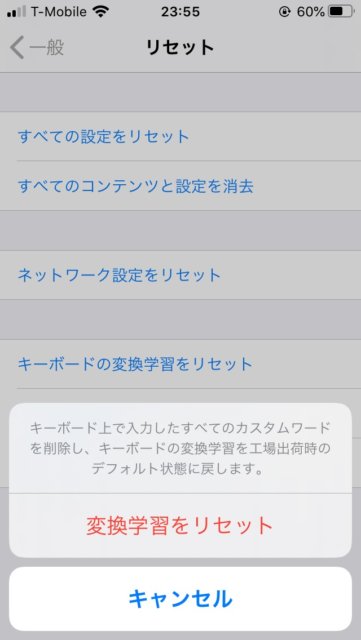
ちなみにですが、予測変換に人に見られたくないワードが出てきた時にも使えますよ。
心当たりのある人はぜひ試してみてください。上記の簡単な手順で、他の機能への影響もなしで予測変換の内容をリセットすることができます。